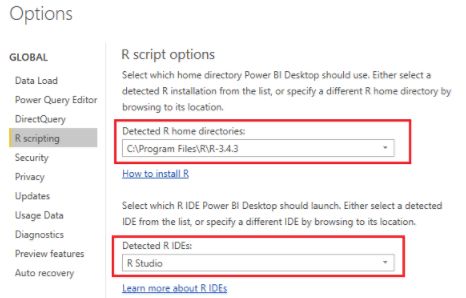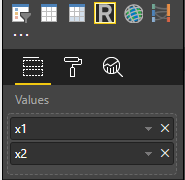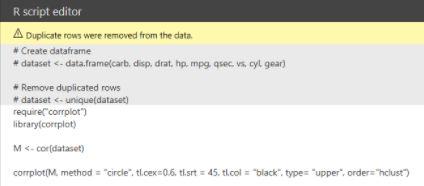R是一种专门用于数据分析和统计的脚本语言,广泛应用在每一个需要统计和数据分析的领域。PowerBI支持R脚本,两者强强结合,使PowerBI的功能更加强大。PowerBI Desktop默认没有安装R,在使用R脚本之前,必须向PowerBI Desktop中安装R引擎。用户可以使用R脚本加载数据、对数据进行转换和处理、使用R脚本图形化显示数据,这意味着,PowerBI对R的支持是深度融合的,在数据处理的各个阶段都能使用R。而且,为了便于开发人员使用R进行编程,PowerBI可以直接调用R外部IDE,编程体验更好。
我的PowerBI开发系列的文章目录:PowerBI开发
一,安装R引擎
在使用R之前,用户必须向本地主机中安装R引擎。安装的过程非常简单,用户只需要点击File菜单,选择“Options and settings”,打开“Options”窗口,切换到“R scripting”选项卡,根据提示的帮助,安装R引擎和R外部IDE。
R引擎安装的根目录由“Detected R home directories”指定,用于R编程的外部IDE由“Detected R IDEs”指定,如下图,R外部的IDE是R Studio,R根目录是:C:\Program Files\R\R-3.4.3
如果本地主机已经安装了R引擎和R IDE,PowerBI会自动探测到,用户只需要从下来列表中选择相应的列表项。
二,使用R脚本加载数据
数据是数据分析的原材料,R脚本是PowerBI加载数据的一种方法,工作流程是:PowerBI执行R脚本,按照R代码逻辑对数据源进行加工和处理,把最终的数据加载到PowerBI中,创建一个查询(Query),用于代表该数据集。
和其他加载方式一样,用户需要通过“Get Data”菜单来加载数据,从Other分类中,选择R Script,输入R脚本,保存之后,PowerBI自动执行脚本,处理并加载数据。R脚本数据源的图标如下:
点击该图标,打开一个R Script的窗体,例如,输入R脚本,该脚本末尾包含一个数据框,作为最终的输出:
三,使用R 转换数据(Transfrom)
在查询编辑器(Query Editor)中,切换到转换(Transform)菜单,用户可以使用“Run R Script”菜单对数据进行转换加工,以生成新的Query,R数据转换的图标如下图:
用户编写R脚本对现有的数据进行转换操作,如下图,PowerBI自动创建一个dataset变量,该变量是数据框类型,作为转换的输入数据;R脚本转换对dataset进行数据处理,最终生成适合业务逻辑的输出数据,输出数据的变量名是output,类型是数据框。使用R脚本对数据进行转换操作。
注意:如果Query中包含Date类型的字段,请首先把Date转换为字符(text)类型,执行完R脚本之后,再把该字段转换为Date类型。这是PowerBI的一个bug,后续可能会被修复。
示例脚本如下图:
四,使用R显示数据
在Visualization列表中,选择 R Script Visual,图标如下:
![]()
用户启用R脚本之后,向R脚本编辑器中输入字段,例如,向R脚本编辑器中插入两个字段x1和x2,该字段作为R visual的输入字段。
PowerBI 自动创建数据框dataset,移除重复的数据行。用户编写自定义的代码,对输入数据dataset进行处理和重塑,最后编写绘图代码显示数据,例如:
一般来说,R脚本包含两部分:
- 用于处理数据的代码;
- 用于绘图的代码;
参考文档:
How to Import Data from R Scripts into Power BI
Using R in Query Editor
Create Power BI visuals using R